交换机运行维护与故障排查
交换机常见的故障类型及分析排查
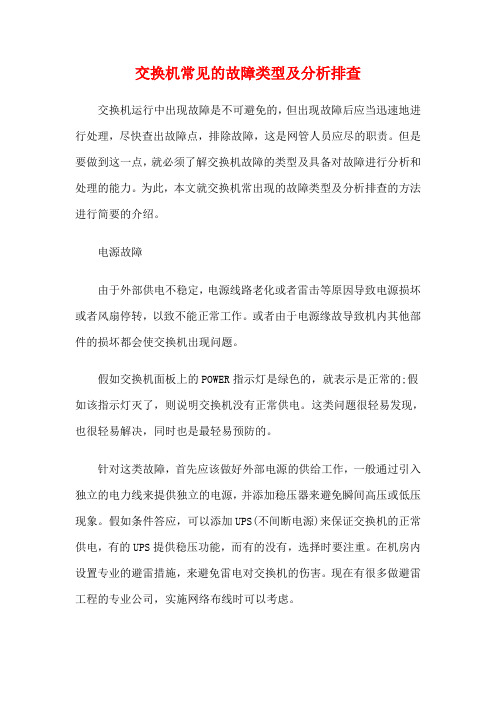
交换机常见的故障类型及分析排查交换机运行中出现故障是不可避免的,但出现故障后应当迅速地进行处理,尽快查出故障点,排除故障,这是网管人员应尽的职责。
但是要做到这一点,就必须了解交换机故障的类型及具备对故障进行分析和处理的能力。
为此,本文就交换机常出现的故障类型及分析排查的方法进行简要的介绍。
电源故障由于外部供电不稳定,电源线路老化或者雷击等原因导致电源损坏或者风扇停转,以致不能正常工作。
或者由于电源缘故导致机内其他部件的损坏都会使交换机出现问题。
假如交换机面板上的POWER指示灯是绿色的,就表示是正常的;假如该指示灯灭了,则说明交换机没有正常供电。
这类问题很轻易发现,也很轻易解决,同时也是最轻易预防的。
针对这类故障,首先应该做好外部电源的供给工作,一般通过引入独立的电力线来提供独立的电源,并添加稳压器来避免瞬间高压或低压现象。
假如条件答应,可以添加UPS(不间断电源)来保证交换机的正常供电,有的UPS提供稳压功能,而有的没有,选择时要注重。
在机房内设置专业的避雷措施,来避免雷电对交换机的伤害。
现在有很多做避雷工程的专业公司,实施网络布线时可以考虑。
端口故障这是最常见的硬件故障,无论是光纤端口还是双绞线的RJ-45端口,在插拔接头时一定要小心。
假如不小心把光纤插头弄脏,可能导致光纤端口污染而不能正常通信。
我们经常看到很多人喜欢带电插拔接头,理论上讲是可以的,但是这样也无意中增加了端口的故障发生率。
在搬运时不小心,也可能导致端口物理损坏。
假如购买的水晶头尺寸偏大,插入交换机时,也轻易破坏端口。
此外,假如接在端口上的双绞线有一段暴露在室外,万一这根电缆被雷电击中,就会导致所连交换机端口被击坏,或者造成更加不可预料的损伤。
一般情况下,端口故障是某一个或者几个端口损坏。
所以,在排除了端口所连计算机的故障后,可以通过更换所连端口,来判定其是否损坏。
碰到此类故障,可以在电源关闭后,用酒精棉球清洗端口。
假如端口确实被损坏,那就只能更换端口了。
交换机故障排查步骤
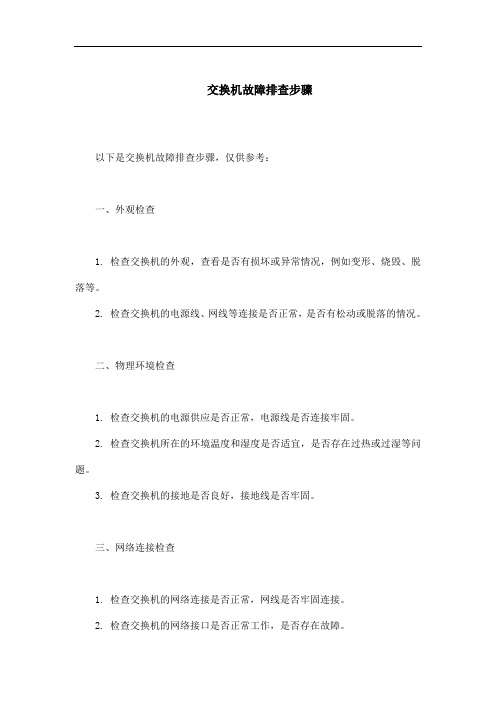
交换机故障排查步骤以下是交换机故障排查步骤,仅供参考:一、外观检查1. 检查交换机的外观,查看是否有损坏或异常情况,例如变形、烧毁、脱落等。
2. 检查交换机的电源线、网线等连接是否正常,是否有松动或脱落的情况。
二、物理环境检查1. 检查交换机的电源供应是否正常,电源线是否连接牢固。
2. 检查交换机所在的环境温度和湿度是否适宜,是否存在过热或过湿等问题。
3. 检查交换机的接地是否良好,接地线是否牢固。
三、网络连接检查1. 检查交换机的网络连接是否正常,网线是否牢固连接。
2. 检查交换机的网络接口是否正常工作,是否存在故障。
3. 检查交换机的网络配置是否正确,包括IP地址、子网掩码、网关等。
四、系统日志检查1. 登录交换机的控制台或通过远程管理界面连接到交换机。
2. 查看交换机的系统日志,以了解交换机的工作状态和故障信息。
3. 根据系统日志的提示,进行相应的故障排除。
五、软件版本检查1. 检查交换机的软件版本是否与网络环境相匹配,是否存在版本不兼容的问题。
2. 如果发现软件版本不匹配或存在漏洞,及时进行升级或修补。
六、安全设置检查1. 检查交换机的安全设置,包括用户权限设置、访问控制列表设置等。
2. 确保交换机的安全设置符合网络安全的规范和要求。
3. 如果存在安全问题,及时进行修复和加强安全措施。
七、性能测试1. 对交换机进行性能测试,包括吞吐量、延迟、丢包率等指标的测试。
2. 根据测试结果判断交换机的性能是否正常,是否存在性能瓶颈或故障。
3. 如果存在性能问题,进行相应的优化或更换设备。
八、故障排除1. 根据外观检查、物理环境检查、网络连接检查、系统日志检查、软件版本检查、安全设置检查和性能测试的结果,确定故障的具体原因。
2. 根据故障原因进行相应的修复或更换操作,例如更换损坏的部件、升级软件版本等。
3. 在修复故障后,对交换机进行重新测试,确保故障已经完全排除且网络恢复正常工作。
交换机故障分析排除
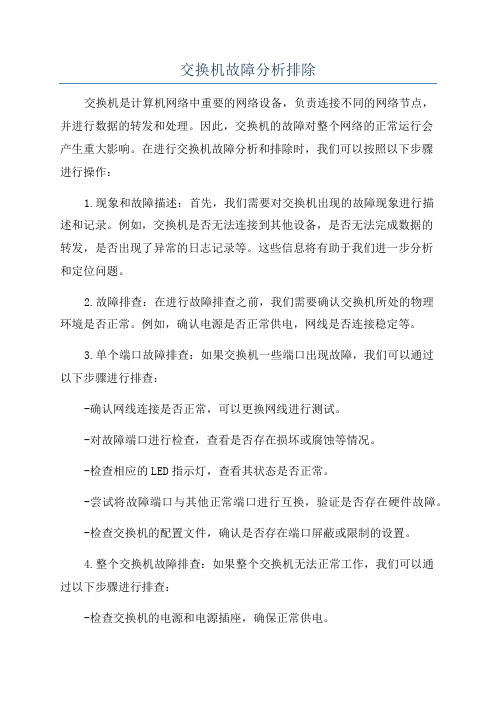
交换机故障分析排除交换机是计算机网络中重要的网络设备,负责连接不同的网络节点,并进行数据的转发和处理。
因此,交换机的故障对整个网络的正常运行会产生重大影响。
在进行交换机故障分析和排除时,我们可以按照以下步骤进行操作:1.现象和故障描述:首先,我们需要对交换机出现的故障现象进行描述和记录。
例如,交换机是否无法连接到其他设备,是否无法完成数据的转发,是否出现了异常的日志记录等。
这些信息将有助于我们进一步分析和定位问题。
2.故障排查:在进行故障排查之前,我们需要确认交换机所处的物理环境是否正常。
例如,确认电源是否正常供电,网线是否连接稳定等。
3.单个端口故障排查:如果交换机一些端口出现故障,我们可以通过以下步骤进行排查:-确认网线连接是否正常,可以更换网线进行测试。
-对故障端口进行检查,查看是否存在损坏或腐蚀等情况。
-检查相应的LED指示灯,查看其状态是否正常。
-尝试将故障端口与其他正常端口进行互换,验证是否存在硬件故障。
-检查交换机的配置文件,确认是否存在端口屏蔽或限制的设置。
4.整个交换机故障排查:如果整个交换机无法正常工作,我们可以通过以下步骤进行排查:-检查交换机的电源和电源插座,确保正常供电。
-检查交换机的风扇,确保散热正常。
-检查交换机的LED指示灯,查看其状态是否正常。
-尝试重新启动交换机,有时候一次简单的重启就可以解决问题。
-检查交换机的配置文件,查看是否存在异常或错误的配置。
-通过命令行或交互界面检查交换机的运行状态和日志记录,查找异常信息。
5.软件更新和修复:如果以上的排查步骤仍然无法解决交换机的故障,我们可以考虑对交换机的软件进行更新或者修复。
这包括升级交换机的固件或软件版本,或者在官方网站上寻找相关的修复补丁。
在进行交换机故障排除的过程中,我们还需要做好记录和备份的工作。
例如,记录每个故障的现象、排查步骤以及解决方法等。
这些记录将对我们后续的故障分析和排除非常有帮助。
通过以上的故障分析排除步骤,我们可以更加有效地解决交换机故障并保证网络的正常运行。
交换机常见故障和排除方法
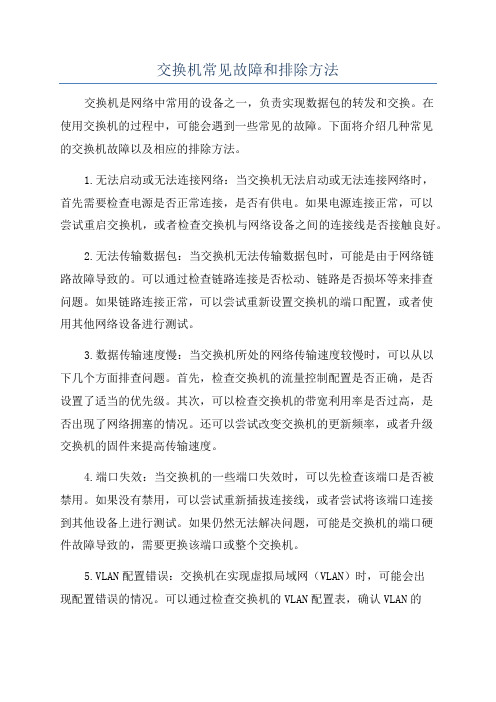
交换机常见故障和排除方法交换机是网络中常用的设备之一,负责实现数据包的转发和交换。
在使用交换机的过程中,可能会遇到一些常见的故障。
下面将介绍几种常见的交换机故障以及相应的排除方法。
1.无法启动或无法连接网络:当交换机无法启动或无法连接网络时,首先需要检查电源是否正常连接,是否有供电。
如果电源连接正常,可以尝试重启交换机,或者检查交换机与网络设备之间的连接线是否接触良好。
2.无法传输数据包:当交换机无法传输数据包时,可能是由于网络链路故障导致的。
可以通过检查链路连接是否松动、链路是否损坏等来排查问题。
如果链路连接正常,可以尝试重新设置交换机的端口配置,或者使用其他网络设备进行测试。
3.数据传输速度慢:当交换机所处的网络传输速度较慢时,可以从以下几个方面排查问题。
首先,检查交换机的流量控制配置是否正确,是否设置了适当的优先级。
其次,可以检查交换机的带宽利用率是否过高,是否出现了网络拥塞的情况。
还可以尝试改变交换机的更新频率,或者升级交换机的固件来提高传输速度。
4.端口失效:当交换机的一些端口失效时,可以先检查该端口是否被禁用。
如果没有禁用,可以尝试重新插拔连接线,或者尝试将该端口连接到其他设备上进行测试。
如果仍然无法解决问题,可能是交换机的端口硬件故障导致的,需要更换该端口或整个交换机。
5.VLAN配置错误:交换机在实现虚拟局域网(VLAN)时,可能会出现配置错误的情况。
可以通过检查交换机的VLAN配置表,确认VLAN的ID和端口配置是否正确。
如果配置正确但仍然无法正常工作,可以尝试重新配置VLAN,或者将交换机的VLAN配置恢复到出厂默认设置。
6.存在广播风暴:广播风暴是指当网络中一些设备发生故障或配置错误时,会产生大量的广播数据包,导致整个网络的带宽被耗尽。
当发现网络中存在广播风暴时,可以通过检查交换机的端口统计信息,查看广播包的数量和流量情况。
可以尝试关闭或隔离故障设备,或者配置交换机的广播控制功能,限制广播包的传播范围。
排查光纤交换机的故障方法
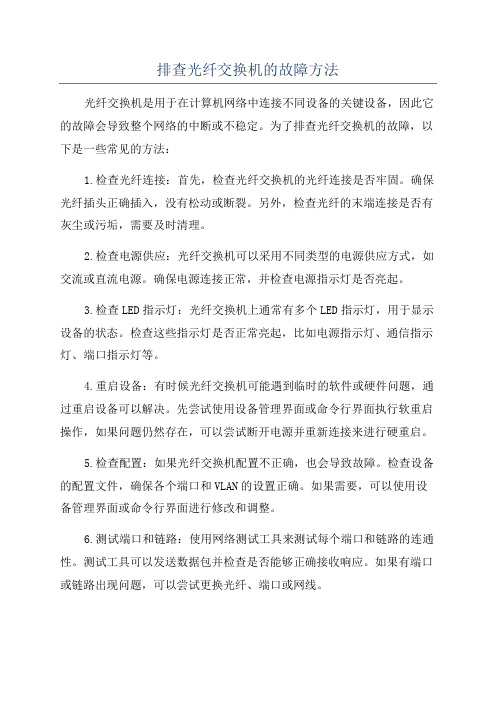
排查光纤交换机的故障方法光纤交换机是用于在计算机网络中连接不同设备的关键设备,因此它的故障会导致整个网络的中断或不稳定。
为了排查光纤交换机的故障,以下是一些常见的方法:1.检查光纤连接:首先,检查光纤交换机的光纤连接是否牢固。
确保光纤插头正确插入,没有松动或断裂。
另外,检查光纤的末端连接是否有灰尘或污垢,需要及时清理。
2.检查电源供应:光纤交换机可以采用不同类型的电源供应方式,如交流或直流电源。
确保电源连接正常,并检查电源指示灯是否亮起。
3.检查LED指示灯:光纤交换机上通常有多个LED指示灯,用于显示设备的状态。
检查这些指示灯是否正常亮起,比如电源指示灯、通信指示灯、端口指示灯等。
4.重启设备:有时候光纤交换机可能遇到临时的软件或硬件问题,通过重启设备可以解决。
先尝试使用设备管理界面或命令行界面执行软重启操作,如果问题仍然存在,可以尝试断开电源并重新连接来进行硬重启。
5.检查配置:如果光纤交换机配置不正确,也会导致故障。
检查设备的配置文件,确保各个端口和VLAN的设置正确。
如果需要,可以使用设备管理界面或命令行界面进行修改和调整。
6.测试端口和链路:使用网络测试工具来测试每个端口和链路的连通性。
测试工具可以发送数据包并检查是否能够正确接收响应。
如果有端口或链路出现问题,可以尝试更换光纤、端口或网线。
7.查看日志记录:光纤交换机通常会记录各种事件和错误信息的日志。
查看设备的日志记录,可以帮助排查问题的根本原因。
这些日志可以通过设备管理界面或命令行界面来查看和导出。
总之,排查光纤交换机故障需要综合使用上述方法,从硬件到软件,从物理连接到配置,逐步排除各种可能性,以找出并解决问题。
及时的排查和修复故障,可以确保光纤交换机始终处于正常工作状态,从而保障整个网络的稳定运行。
交换机常见的故障及分析排查

在开关操作期间发生故障是不可避免的。
但是,故障发生后,应尽快处理,并尽快检测故障点,以消除故障。
这是网络管理员的责任。
但要做到这一点,您必须了解交换机故障的类型以及分析和处理故障的能力。
为此,本文简要介绍了交换机中经常出现的故障类型以及分析和故障排除方法。
电气故障外部电源不稳定,电源线老化,或雷击等,造成电源损坏或风扇停止,使其无法正常工作。
或者由于电源而导致机器中其他组件损坏会导致开关出现问题。
如果开关面板上的POWER指示灯为绿色,则表示正常;如果指示灯熄灭,则表示交换机无法正常工作。
这类问题很容易找到并且易于解决,也是最容易预防的问题。
对于此类故障,应首先进行外部电源。
通常引入独立电源以提供独立电源,并且添加电压调节器以避免瞬时高电压或低电压。
如果条件达成一致,可以添加UPS不间断电源,以确保交换机的正常供电。
有些UPS 提供电压调节功能,而有些则没有。
在机房设置专业的防雷措施,避免因雷击而损坏交换机。
有很多专业公司在做防雷项目,你可以在实施网络布线时考虑它们。
端口故障这是最常见的硬件故障,无论是它是光纤端口或双绞线RJ-45端口,插拔连接器时要小心。
如果您不小心弄脏了光纤插头,可能会导致光纤端口被污染而无法正常通信。
我们经常看到很多人喜欢插拔联合,理论上说没关系,但这也无意中增加了端口的故障率。
不小心处理也可能导致端口物理损坏。
如果您购买的水晶头太大,当您将其插入交换机时,它很容易破坏端口。
此外,如果连接到端口的双绞线暴露在外面,如果电缆受到雷击,则会导致连接的交换机端口损坏或造成更多不可预测的损坏。
## #通常,端口故障是一个或多个损坏的端口。
因此,在对连接到端口的计算机进行故障排除后,您可以通过更换连接的端口来确定它是否已损坏。
如果出现这种故障,可在关闭电源后用酒精棉球清洁端口。
如果端口确实已损坏,则只能更改端口。
模块故障交换机由多个模块组成,例如堆叠模块和管理模块,也称为控制模块和扩展模块。
华为交换机排障方法
华为交换机排障方法华为交换机是一种重要的网络设备,负责实现数据在不同网络之间的传输和转发。
然而,在使用华为交换机的过程中,可能会遇到一些故障问题,需要进行排障。
本文将介绍一些常见的华为交换机排障方法。
当发现华为交换机出现故障时,我们需要进行基本的故障排查。
首先检查网络连接是否正常,包括网线连接、端口状态等。
如果发现连接异常,可以尝试重新插拔网线或更换端口,以排除物理故障引起的问题。
我们可以通过登录华为交换机的管理界面进行故障排查。
华为交换机通常提供Web界面和命令行界面两种登录方式。
通过这些界面,我们可以查看交换机的运行状态、配置信息等。
例如,可以通过查看交换机的日志信息来了解是否有异常报错信息,进一步确定故障原因。
华为交换机还提供了丰富的命令行工具,用于故障排查和性能监测。
例如,通过使用ping命令可以测试网络连通性,traceroute命令可以追踪数据包的路径,diagnose命令可以进行更深入的故障排查。
这些命令可以帮助我们快速定位故障点并进行修复。
华为交换机还支持日志和告警功能,可以帮助我们及时发现并解决潜在故障。
通过配置交换机的日志和告警功能,可以将关键事件和异常信息记录下来,并通过邮件或短信等方式进行通知。
这样,即使在故障发生时,我们也能够及时做出响应。
如果遇到华为交换机无法启动或者出现严重故障的情况,我们可以尝试进行硬件故障排查。
首先,可以检查交换机的电源是否正常,是否有异常热量或噪音。
如果发现异常,可以尝试更换电源或风扇等硬件部件。
另外,还可以通过检查交换机的指示灯状态来判断是否有硬件故障,例如端口是否正常工作、电源是否供电等。
如果以上方法都无法解决故障,我们可以联系华为的技术支持团队进行进一步的帮助。
华为拥有全球范围的技术支持团队,可以提供专业的故障排查和解决方案。
我们可以通过电话、邮件或在线支持平台等方式与技术支持团队联系,向他们描述故障现象和排查过程,以便他们更好地帮助我们解决问题。
交换机怎么排查常见的故障
交换机怎么排查常见的故障交换机的主要功能包括物理编址、网络拓扑结构、错误校验、帧序列以及流控。
交换机还具备了一些新的功能,如对VLAN(虚拟局域网)的支持、对链路汇聚的支持,甚至有的还具有防火墙的功能。
交换机也是个人和企业用户常用设备,不过也会出现各种故障!下面一起看看!方法步骤一、通过设备指示灯判断故障:通常指示灯正常为绿色,其他颜色指示灯均为异常现象,通过观察交换机端口指示灯,定位故障是硬件故障还是软件故障!如果是硬件故障则排查硬件线路;如果为软件故障,则进行下一步,登陆交换机检查配置信息!二、通过配置线缆连接设备:配置电缆是一根8芯屏蔽电缆,一端是压接的RJ-45插头,插入交换机的Console口里;另一端则同时带有1个DB-9(孔)插头,可插入配置终端的9芯(针)串口插座。
(1)、通过终端配置交换机时,配置电缆的连接步骤如下:第一步:将配置电缆的DB-9孔式插头接到要对交换机进行配置的PC或终端的串口上(如电脑没有DB-9接口,可使用DB-9/USB转接头)。
如下图。
第二步:将配置电缆的RJ-45一端连到交换机的配置口(Console)上。
(2)设置终端参数:在通过Console口搭建本地配置环境时,终端(本例为一台PC)可以通过终端仿真程序与交换机建立连接。
参数要求:波特率为9600,数据位为8,奇偶校验为无,停止位为1,流量控制为无,选择终端仿真为VT100。
具体方法如下:点击“开始”-“程序”-“附件”-“通讯”-“超级终端”,进入超级终端窗口,系统弹出如下图所示的连接说明界面。
三、端口故障处理:(1)检查端口物理连接是否到位重新插拔网线,看端口是否 UP。
(2)检查端口是否被shutdown。
执行 display interface brief 命令,查看对应接口显示信息的第二列是否显示为ADM。
若为ADM,请通过 undo shutdown 命令激活端口。
(3)检查两端端口的速率、双工是否匹配。
通信设备的运维管理与故障排除
通信设备的运维管理与故障排除随着科技的发展和智能设备的普及,通信设备在我们的日常生活中起到了至关重要的作用。
无论是手机、电视、电脑还是其他智能设备,都需要经过运维管理和故障排除来确保其正常运行。
本文将详细介绍通信设备的运维管理和故障排除的步骤和方法。
一、运维管理1. 定期检查:定期对通信设备进行检查,包括设备的外观、硬件和软件的运行情况等。
检查的频率可以根据设备的重要性和使用频率来确定,一般情况下每半年或每年进行一次。
2. 设备清洁:设备在长期使用后容易积累灰尘和污垢,影响设备散热、连接性能等。
定期对设备进行清洁,可以使用专门的清洁工具和清洁液,注意不要使用过于湿润的物品,以防止对设备造成损害。
3. 保养维护:对于一些常见的通信设备,如路由器、交换机等,可以进行一些保养维护工作。
比如定期更换设备的风扇、电源等易损件,以延长设备的寿命和性能。
4. 数据备份:在运维管理中,数据备份是至关重要的一项工作。
定期备份设备中的重要数据,以防止设备故障或其他意外情况导致数据丢失。
备份的频率根据数据的更新速度来确定,可以每天、每周或每月进行一次。
二、故障排除1. 排查问题:当通信设备出现故障时,首先需要对问题进行排查和诊断。
可以先检查设备是否正常通电、线缆连接是否松动等,同时可以查看设备的错误日志和运行状态信息,以确定故障的具体原因。
2. 重启设备:在排查问题后,如果无法确定故障原因,可以尝试重启设备。
许多故障都可以通过简单的重启来解决,因为重启可以清除设备缓存和临时文件,消除某些软件或配置问题导致的故障。
3. 更新软件:如果设备故障与软件有关,可以尝试更新设备的软件或固件。
设备制造商通常会发布软件更新,以修复已知的问题和漏洞,并提高设备的稳定性和性能。
4. 修复硬件:如果设备故障与硬件有关,可能需要进行硬件修复或更换。
对于一些常见的硬件问题,可以尝试自行修复,如更换电源、风扇等。
对于一些复杂的硬件问题,最好寻求专业的技术支持或维修服务。
交换机常见故障分类排除与分析方法
交换机常见故障分类排除与分析方法交换机是计算机网络中常见的设备,用于在局域网中传输数据包。
然而,由于长时间的使用和其他原因,交换机可能会遇到各种故障。
为了确保网络的正常运行,及时排除交换机故障是非常重要的。
下面我将介绍交换机的常见故障分类以及排除和分析方法。
一、硬件故障1.电源故障:交换机不能正常开机时,首先要检查电源是否正常。
可以通过更换电源线或检查电源插座来解决问题。
2.硬件故障:硬件故障可能导致交换机无法正常工作。
常见的硬件故障包括网卡故障、主板故障等。
可以通过替换故障部件或整个交换机来解决问题。
二、链路故障1.网线故障:交换机的连接线路可能会受到损坏或松动的影响,导致无法正常传输数据。
在排除故障时,可以尝试更换网线或重新插拔网线。
2.端口故障:交换机的端口可能会出现故障,导致无法正常连接到其他设备。
在排除故障时,可以尝试重新配置端口或更换端口。
三、配置错误1.VLAN配置错误:VLAN配置错误可能导致交换机无法正常划分网络。
在排除故障时,可以检查交换机的VLAN配置是否正确,确保其与其他设备的配置相匹配。
2.IP地址冲突:如果交换机的IP地址与其他设备的IP地址冲突,就可能导致无法正常通信。
在排除故障时,可以检查交换机的IP地址是否与其他设备的IP地址重复,如果有重复,需要修改其中一个设备的IP地址。
四、软件故障1.固件升级问题:交换机的固件升级可能会失败或导致交换机无法正常工作。
在排除故障时,可以尝试重新升级固件或回滚到先前的版本。
2.配置文件错误:配置文件错误可能导致交换机无法正确运行。
在排除故障时,可以检查交换机的配置文件是否正确,并根据需要进行修改。
五、网络拥堵如果交换机所在的局域网负载过大,可能会导致网络拥堵,影响数据传输速度。
在排除故障时,可以使用网络分析工具来检测网络中的拥堵点,并采取相应的措施来缓解拥堵。
总结来说,交换机的故障排除和分析需要综合考虑硬件、链路、配置和软件等方面的因素。
- 1、下载文档前请自行甄别文档内容的完整性,平台不提供额外的编辑、内容补充、找答案等附加服务。
- 2、"仅部分预览"的文档,不可在线预览部分如存在完整性等问题,可反馈申请退款(可完整预览的文档不适用该条件!)。
- 3、如文档侵犯您的权益,请联系客服反馈,我们会尽快为您处理(人工客服工作时间:9:00-18:30)。
RG-S5760 系列交换机运行维护与故障排查前言本文针对RG-S5760 系列交换机产品,介绍如何进行运行维护、自检、产品故障的定位与排除,供客支工程师在实际工作中参考。
内容简介编号章节名内容简介1 运行维护及自检介绍产品日常维护与自检的方法、输出信息解释、产品出现紧急故障时所采用的恢复方法。
2 基本功能维护针对基本故障,介绍故障的处理逻辑、方法以及案例。
3 硬件转发功能维护这部分主要是对交换机的硬件转发原理,以及部分底层命令信息收集的指导,以及在判断软件问题时常需要收集的信息。
4 协议功能维护针对功能模块故障,介绍故障的处理逻辑、方法以及案例。
阅读在阅读本文档之前,希望您能够基本了解该产品所涉及的技术原理。
参考文档如下:RG-S5760 系列交换机用户手册锐捷交换机软件版本升级操作指导1运行维护及自检1.1产品状态自检1.1.1产品自检一览表硬件诊断项目及命令诊断项目及命令说明设备指示灯观察所有的系统运行灯及模块灯的运行状况,status 状态灯常亮,插入模块的模块指示灯常亮,具体信息请参考《安全智能万兆多层交换机交换机RG-S5760 硬件说明书V1.0.pdf 》。
Show device 查看模块运行状况,由于S5760 不支持扩展模块,从设备列表中是否正常连接其他设备。
风扇电源状态由于S5760 暂不提供show 命令,通过指示灯以及外观检查系统状态诊断项目及命令诊断项目及命令说明show cpu 查看CPU 利用率,RGOS10.x 以后提供对功能模块的CPU 占用信息的详细描述。
Show cpu-protect 【】查看设备CPP 保护的阀值以及协议报文送CPU 的队列优先级,对于硬件的丢弃送CPU 的报文速率暂时无法显示。
Show memory 内存利用率,RGOS 10.X 平台提供对功能模块的Memory 暂用信息详细描述,Memory 占用见各功能模块介绍部分。
Show logging 查看日志信息,正常情况下无严重出错日志记录,查看有无端口频繁震荡等情况。
Show mac-address-table 查看交换机MAC 地址表,观察交换机学习MAC 地址的情况,默认情况下MAC 的老化时间为300s 。
Show arp 查看交换机的ARP 地址表,观察交换机学习ARP 地址的情况,重点关注ARP 地址的老化时间。
Show clock 查看系统的日期和时间信息。
如果发现系统时间有误,可及时调整。
Show running 显示交换机当前生效的配置参数。
当用户完成一组配置之后,如果需要验证配置是否正确,则可以执行show running 命令查看当前生效的参数。
对于某些正在生效的配置参数,如果与缺省工作参数相同,则不显示。
对于某些参数,虽然用户已经配置,但如果这些参数对应的功能没有生效,则不显示。
Show version 显示系统的版本信息。
用户可以通过该命令查看软件的版本信息、发布时间、交换机的基本硬件配置、设备运行时间等信息。
接口状态诊断项目及命令断项目及命令说明show interface 1 、以太网端口是否协商出了半双工?端口默认为自协商,如果此时协商出的结果为半双工,很可能两端配置不一致,是否存在一端强制一端协商的情况,将两端配置成一致。
如果厂商兼容问题需深入排查解决。
2 、端口是否有大量的错误报文,包括收和发,是否迅速增加检查线路,中间连接的光电转换器;检查两端配置是否一致?3 、光电复用接口是否up4 、端口流量信息,观察是否有广播报文环路等状况。
Show vlan 互联Trunk 端口的两端设备允许通过的VLAN 配置为一致,并且两端PVID 配置为一致。
Show spanning-tree interface xxx 确认和PC 连接的端口设置为Edge Port 或者BPDUfilter (BPDUguard )开启。
和非交换机设备连接的链路开启BPDUfilter (BPDUguard )。
Show interface status 互联Trunk 端口的两端设备允许通过的VLAN 配置为一致,并且两端PVID 配置为一致。
协议状态诊断项目及命令协议状态诊断项目及命令说明show ip protocols 显示设备目前正在运行的路由协议进程及具体参数。
Show vrrp 握手时间是否设置成3 秒?两端的vrrp 握手时间是否一致?两端master 或slave 状态是否正确?是否出现都是两边master 的状态?是否和思科的PVST+ 互通?对于兼容性问题请参考《MSTP+VRRP 维护白皮书》Show ip router 确认路由表数量,路由表是否有频繁震荡的情况,缺省路由是否正常Show ip ospf neighbor 查看设备OSPF 邻居建立状态,进一步的信息可以在功能维护部分详细排查。
1.1.2设备启动自检信息设备启动过程log 信息:设备的启动。
Ruijie#reloadProcessed with reload? [no]ySystem bootstrap ...Nor Flash ID: 0x00010049, SIZE: 2097152BytePress Ctrl+B to enter Boot Menu ......Load Ctrl Program ...// BOOT只在交换机产品中存在,类似于PC机中的BIOS,位于产品的ROM芯片中,用于系统引导功能,系统上电后CPU的第一条指令就会跳转到这里执行,此后完成系统硬件初始化,然后引导CTRL运行。
Executing program, launch at: 0x01000000Ctrl Version: RGOS 10.3(4), Release(43933)1 NAND chips(chip size : 33554432) detectedPress Ctrl+C to enter Ctrl Menu ......Main Program File Name rgos.bin, Load Main Program ...// CTRL只在交换机产品中存在,由BOOT程序引导运行,主要加载交换机中的交换芯片驱动包,支撑产品的TFTP功能方便主程序的下载升级(在S86等机箱式产品中还用于主控板和线卡间的同步功能),然后加载系统MAIN程序运行的功能。
也位于产品的ROM芯片中。
Executing program, launch at: 0x00010000Ruijie General Operating System SoftwareRelease Software (tm), RGOS 10.3(4), Release(43933), Compiled Thu21:09:23 CST 2008 by ngcf49Copyright (c) 1998-2008 by Ruijie Networks.All Rights Reserved.Decompiling or Reverse Engineering is Not Allowed.*Oct 25 16:51:13: %7: 1 NAND chips(chip size : 33554432) detected //设备主程序加载完毕后,会检测设备是否配置堆叠,堆叠选举功能会占用较长时间,启动时间还和堆叠成员数相关,如果而没有堆叠建议将堆叠配置删除。
Stack System is electing....................*Oct A25 16:S5S3:09: %DEVICE-5-ECHANGED: DERVICE S5760 (1) is UP.//堆叠选举完成,配置加载成功后,主设备显示启动完毕,进入运行模式。
堆叠的备份设备进入CTRL模式,无法配置*Oct 25 16:53:24: %SYS-5-WARMSTART: System warmstart.Ruijie>Ruijie>如果设备在软件启动过程中遇到软件崩溃,需要捕获详细的debug 信息,可以在ctrl 模式下打开ctrl 层的debug 调试开关。
Executing program, launch at: 0x01000000Ctrl Version: RGOS 10.3(4), Release(43933)1 NAND chips(chip size : 33554432) detectedPress Ctrl+C to enter Ctrl Menu====== Ctrl Menu("Ctrl+Z" to upper level) ====== ************************************************TOP menu items.************************************************0. Tftp utilities.1. XModem utilities.2. Run Main.3. Run an Executable file.4. File management utilities.5. Scattered utilities.************************************************Press a key to run the command://输入CTRL+Q,进入命令行配置模式。
Hot Commands:------------------------------------------------------------Ctrl>helpTotal commands:debug Open or Close the tftp debug switch.setmain Set Main file name.version Show current version information.reload Reload tools.setbaud Set CTRL Baudrate tools.format Format flash filesystem.rename Rename or Move a file.rm Remove a file.ls List information about the files.load Load main or a binary file from filesystem.xmup Upload file / FlashROM through XModem.xmdown Download programs through XModem.help Dump command list OR show a command's details tftp Download programs through TFTP.hotcmd List current hot commands.quit Quit from CLI command line.Ctrl>Ctrl>help debugSyntax: debug (-on | -off)Usage Details:on: Open fset debug message.off: Close fset debug message.Examples:debug -ondebug -offCtrl>Ctrl>debug –onCtrl>Ctrl>quit1.2系统灾难恢复1.2.1系统密码恢复RG-S5760 交换机初始无密码,如密码忘记,通过以下步骤进行恢复:在设备使用过程中,如果忘记密码,可以采取如下步骤恢复密码。
